¿Sabías que con las impresoras de la gama empresarial de HP puedes imprimir trabajos confidenciales desde MAC?
Creación de un trabajo almacenado (Mac OS X)
Puede almacenar trabajos en el producto para poder imprimirlos en cualquier momento.

1. Haga clic en el menú Archivo y, a continuación, en la opción Imprimir.
2. En el menú Impresora, seleccione el producto.
3. De forma predeterminada, el controlador de impresión muestra el menú Copias y páginas. Abra la lista
desplegable de menús y, a continuación, haga clic en el menú almacenamiento de trabajos.
4. En la lista desplegable Modo, seleccione el tipo de trabajo almacenado.
● Impresión de prueba: permite imprimir una copia de prueba de un trabajo y, a continuación, copias adicionales.
● Trabajo personal: el trabajo no se imprime hasta que lo solicite en el panel de control del producto. Si asigna un número de identificación personal (PIN) al trabajo, debe proporcionarlo en el panel de control.
● Copia rápida: imprima el número solicitado de copias de un trabajo y, a continuación, almacene una
copia de él en la memoria del producto para poder imprimirlo más adelante.
● Trabajo almacenado: permite almacenar un trabajo en el producto para que otros usuarios puedan imprimirlo en cualquier momento. Si asigna un número de identificación personal (PIN) al trabajo, la persona que lo imprima debe proporcionarlo en el panel de control.
5. Para utilizar un nombre de usuario o de trabajo personalizado, haga clic en el botón Personalizado y, a continuación, introduzca el nombre de usuario o de trabajo. Si existe otro trabajo almacenado con ese nombre, seleccione qué opción desea utilizar.
———————————————————————————————————————————————————————————
Añadir número (1-99) al nombre Añada un número único al final del nombre del trabajo.
Sustituir el archivo existente Sobrescriba el trabajo almacenado existente con el nuevo.
———————————————————————————————————————————————————————————
6. Si seleccionó la opción Trabajo almacenado o Trabajo personal en el paso 3, podrá proteger el trabajo con un PIN. Escriba un número de 4 dígitos en el campo Utilice PIN para imprimir. Cuando otra persona intente imprimir este trabajo, el producto le solicitará que introduzca este número PIN.
7. Haga clic en el botón Imprimir para procesar el trabajo.

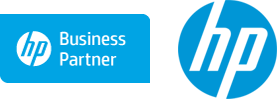
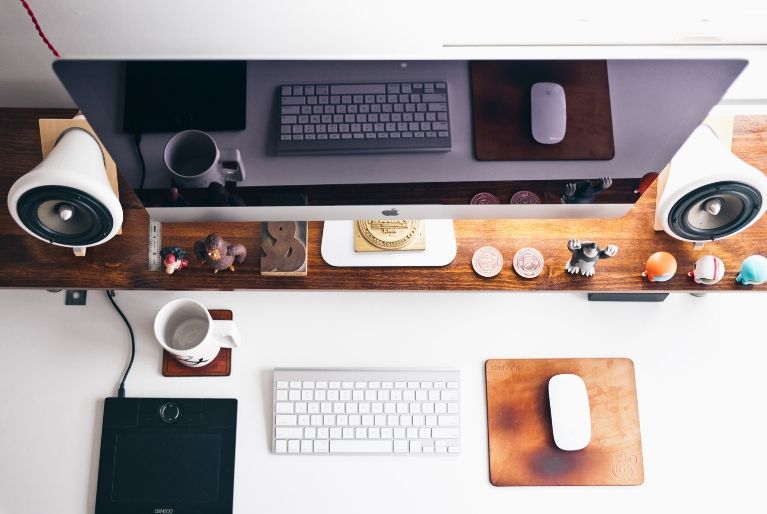




Deje su comentario
Debe iniciar sesión para escribir un comentario.